다음 과정에 따라 건물 레벨의 잘린 모형 뷰를 작성하십시오.
레벨이 커튼월 또는 승강기 통로와 같은 스패닝 요소에 의해 교차되는 경우 실제로 해당 레벨 위에 있는 스패닝 요소의 일부만 표시하려고 합니다. 이런 객체 및 사용자 정의된 화면표시 범위 내의 객체 범위만 표시하는 잘린 모형 뷰를 작성할 수 있습니다.
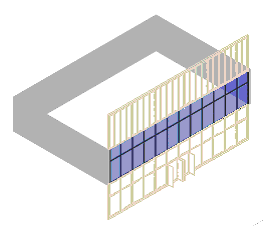
잘린 모형 뷰
잘린 모형 뷰에 대한 다음과 같은 일부 화면표시 설정은 잘린 객체에 지정된 재료의 영향을 받습니다.
- 화면표시 범위 밖의 객체 범위 화면표시: 레벨의 화면표시 범위 밖에 있는 스패닝 요소의 일부를 표시할 수 있습니다. 더 밝은 색상과 더 가는 선가중치로 객체의 일부를 표시하여 객체의 완전한 쉐이프를 표현하려는 경우도 있습니다.
이러한 객체의 일부가 표시되는 방법은 객체 재료의 단면화된 본체 구성요소에서 설정됩니다.
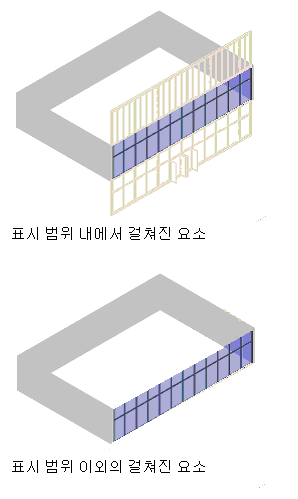
화면표시 범위 안과 밖에 있는 스패닝 요소의 3D 뷰
- 화면표시 범위가 스패닝 객체를 절단하는 단면 해치 및 단면 경계의 화면표시: 절단선을 강조하는 데 사용할 수 있습니다.
단면 해치 및 경계가 표시되는 방법은 객체에 대한 재료의 단면 해치 구성요소에 정의됩니다.
- 원하는 레벨을 포함하는 뷰를 작성합니다.
- 필요에 따라 모형 뷰로 전환합니다(예: SW 등각투영).
-

 를 클릭합니다.
를 클릭합니다. 
- 구성을 확장하고 현재 화면표시 구성을 선택합니다.
굵은 문자로 표시됩니다.
- 절단 평면 탭을 클릭합니다.
- 레벨 높이와 일치하도록 위 및 아래 화면표시 범위를 설정합니다.
예를 들어, 레벨이 2.75미터 높이일 경우 아래 화면표시 범위를 0.0미터로 설정하고 위 화면표시 범위를 2.75미터로 설정하십시오.
주: 잘린 모형 뷰의 경우 절단 평면은 평면도에만 표시되므로 절단 평면을 설정하는 방법은 중요하지 않습니다. 기존 값을 유지하거나 화면표시 범위 내의 값을 입력합니다(예: 1.4미터). - 세트를 확장하고 현재 화면표시 세트(굵은 문자로 표시됨)를 선택합니다.
- 화면표시 옵션 탭을 클릭하고 잘린 모형 뷰 표시를 정의합니다.
원하는 작업... 할 일... 일반 화면표시 설정으로 7단계에서 정의한 화면표시 범위에 객체를 표시하고, 화면표시 범위 밖의 객체는 단면화된 본체로 표시 화면표시 구성에 정의된 화면표시 범위별 단면 AEC 객체를 선택합니다. 스패닝 객체가 화면표시 범위에 의해 절단되는 단면 해치 및 단면 경계 표시 화면표시 범위가 AEC 객체를 교차하는 재료 표시를 선택합니다. 화면표시 범위 밖에 있는 스패닝 객체의 모든 부분 숨기기 단면화된 본체 구성요소 숨기기를 선택합니다. 화면표시 범위 내로 객체의 표면 해치 억제 표면 해치 숨기기를 선택합니다. - 확인을 클릭합니다.